Побудова і модифікація багатокутників
Якщо вибрати інструмент Pоlygon (Багатокутник), клацнувши на панелі інструментів відповідну кнопку (див. вищий), і на панелі атрибутів встановити число вузлів базового багатокутника рівним 10, то тепер за умовчанням будуватимуться десятикутники.
Можна побудувати багатокутник, перетягнувши по діагоналі його габаритного прямокутника покажчик інструменту Polygon (Багатокутник). Поруч можна побудувати ще один багатокутник, але в ході перетягання покажчика інструменту утримувати такою, що натискує клавішу CTRL. Другий багатокутник повинен вийти рівностороннім.
Слід звернути увагу на вузли побудованого багатокутника. Якщо навести покажчик інструменту Polygon (Багатокутник) на будь-який з вузлів, розташованих в серединах сторін багатокутника, - те при цьому форма покажчика повинна змінитися, що говорить про те, що тимчасово активізувався інструмент Shape (Форма). Утримуючи такою, що натискує клавішу CTRL, можна перетягнути цей вузол по радіусу приблизно на половину відстані до центру. Разом з "захопленим" вузлом переміщатимуться і решта всіх додаткових вузлів, розміщених в серединах сторін багатокутника. В результаті вийде фігура, схожа на метальну зброю ніндзя, - сюрікен (мал. 1.8, в середині).
Натиснення клавіші CTRL при перетяганні вузлів багатокутника обмежує свободу їх переміщення рухом по радіусах базового еліпса
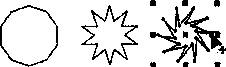
Мал. 1.8. Початковий багатокутник і його модифікації, отримані перетяганням вузлів інструментом Polygon (Багатокутник)
При наведенні покажчика інструменту на основний вузол, розташований в одній з вершин багатокутника, і перетяганні його, але вже не по радіусу, а за годинниковою стрілкою довкола центру, то в результаті промені сюрікена загостряться ще більше і фігура втратить осьову симетрію, зберігши симетрію центральну. На мал. 1.8 (справа) видні покажчик інструменту Shape (Форма) і вузли багатокутника в процесі перетягання.
Можна побудувати ще один багатокутник, цього разу стараючись, щоб він був вписаний не в круг, а в горизонтально витягнутий еліпс (мал. 1.9, зліва) і навести покажчик інструменту Polygon (Багатокутник) на маркер середини рамки виділення (після чого він повинен перетворитися на чотириглаву стрілку) і перетягнете багатокутник управо. Перш ніж відпустити ліву кнопку миші, клацнути її правою кнопкою (поряд з чотириглавою стрілкою повинен з'явитися значок "плюс"). В результаті на сторінці з'явиться зміщена копія раніше побудованого багатокутника. Необхідно повторите цю операцію ще двічі, щоб вийшов ряд з чотирьох однакових "сплюснутих" десятикутників.
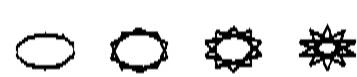
Мал. 1.9. Початковий багатокутник і результати його перетворення в зірку
Якщо виділити першу копію, клацнувши її покажчиком інструменту Polygon (Багатокутник), і клацнути кнопку перемикання режимів багатокутника і зірки, то опуклий багатокутник перетвориться на зірку, а в полі загострення кутів багатокутника з'явиться значення 1.
Якщо повторити ту ж дію з другою копією, але після перетворення в зірку перемістити повзунок поля загострення на одне ділення управо, то в результаті вузли базового багатокутника будуть сполучені через два і промені зірки стануть гостріші.
Якщо для третьої копії перемістити повзунок загострення в крайнє праве положення, то значення загострення буде рівне трьом, і збільшити його не удасться, оскільки з'єднання вузлів базового багатокутника через чотири приведе до його розпаду на п'ять відрізань.
Спіралі
Не дивлячись на те що самі по собі спіралі досить рідкий використовуються як складові частини зображень, їх вживання як направляють і траєкторій дозволяє добиватися дуже цікавих графічних ефектів.
В CORELDRAW представлено два види спіралей: симетричні (які в математиці називаються архимедовимі) і логарифмічні. Для перших характерне те, що відстань між двома суміжними витками спіралі, виміряне уздовж радіусу, проведеного з її центру, однаково для всієї спіралі. У логарифмічній спіралі ця відстань рівномірно збільшується пропорційно деякій константі - коефіцієнту розширення спіралі.
Коефіцієнт розширення спіралі вимірюється у відсотках. Значення цього коефіцієнта, рівне 33,3 %. означає, що відстань між подальшою парою суміжних витків на одну третину більша, ніж в попередній парі витків.
На мал. 1.10 представлено три спіралі.
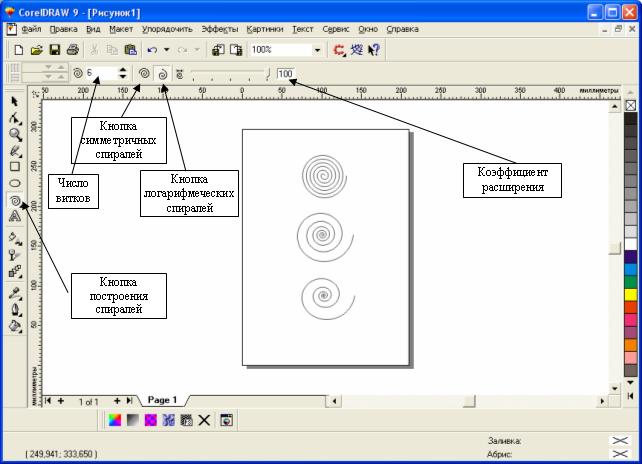
Мал. 1.10. Шестівітковиє спіралі: вгорі - симетрична, посередині і внизу - логарифмічні, з коефіцієнтом розширення відповідно 50 % і 100 %
Строго кажучи, спіралі не є примітивами CORELDRAW, і в CORELDRAW немає класу об'єктів "Спіраль". Але для автоматизації побудови спіралей в CORELDRAW передбачений спеціальний механізм. Через це всі значення параметрів спіралі, що управляють, мають бути задані за допомогою панелі атрибутів до побудови самої спіралі. Зміни значень, що містяться у відповідних елементах управління панелі атрибутів при виділеній спіралі, не роблять на неї жодного впливу. Спіралі будуються за допомогою інструменту Spiral (Спіраль), кнопка якого розташована на панелі інструменту Polygon (Багатокутник) (див. мал. 1.7, 1.10). Все, що мовилося вище про вибір інструменту Polygon (Багатокутник), відноситься і до вибору інструменту Spiral (Спіраль). Зовнішній вигляд панелі атрибутів після вибору цього інструменту представлений на мал. 1.10.
Напис в рядку достатку - "Curve on Layer 1" (Крива на шарі 1) - говорить про те, що виділений об'єкт класу "Крива". Саме тому жодні подальші модифікації побудованої спіралі за допомогою інструменту Spiral (Спіраль) неможливі, а редагування форми спіралі виконується прийомами редагування кривих інструментом Shape (Форма).
Сітки
Сітки, так само як і спіралі, не утворюють окремого класу об'єктів CORELDRAW. Що будуються за допомогою інструменту Graph Paper (Діаграмна сітка) фрагментами зображень є групи впорядкованих однакових прямокутників. Будувати такі фрагменти за допомогою інструменту Rectangle (Прямокутник) занадто утомливо, тому в CORELDRAW цей процес автоматизований введенням інструменту Graph Paper (Діаграмна сітка).
Кнопка цього інструменту розташована на панелі інструменту Polygon (Багатокутник) (див. мал. 1.7, 1.10). Все, що мовилося вище про вибір інструменту Polygon (Багатокутник), відноситься і до вибору інструменту Graph Paper (Діаграмна сітка). Зовнішній вигляд панелі атрибутів після вибору цього інструменту представлений на мал. 1.11 -он практично той же, що для інструменту Spiral (Спіраль), але тепер в панелі доступні інші елементи управління.
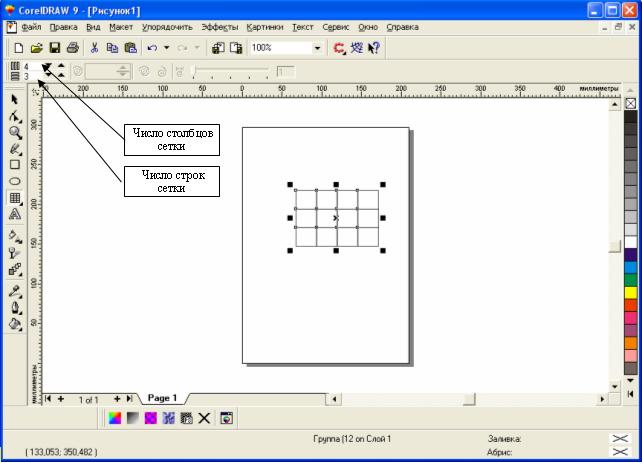
Мал. 1.11. Панель атрибутів після вибору інструменту Graph Paper (Діаграмна сітка) і побудована ним сітка
Сітка будується в наступній послідовності: у панелі інструментів вибирається інструмент Graph Paper (Діаграмна сітка), далі на панелі атрибутів задаються кількості рядків і стовпців майбутньої сітки, а потім покажчик інструменту перетягується по діагоналі прямокутній області, яку повинна зайняти сітка. Сітка завжди будується із стовпцями рівної ширини і рядками однакової висоти.
Дата добавления: 2015-09-29; просмотров: 1053;
